对于那些刚刚接触视频制作剪辑的用户来说,不要急着使用一些复杂的视频处理软件,最好选择一款设计简约的小软件,例如EV剪辑。下文简单介绍了EV剪辑软件的使用方法,可以给大家作为一个参考。
打开EV剪辑软件,进入界面,注册登录账号(如果你未登录账号,导出视频会带有水印),
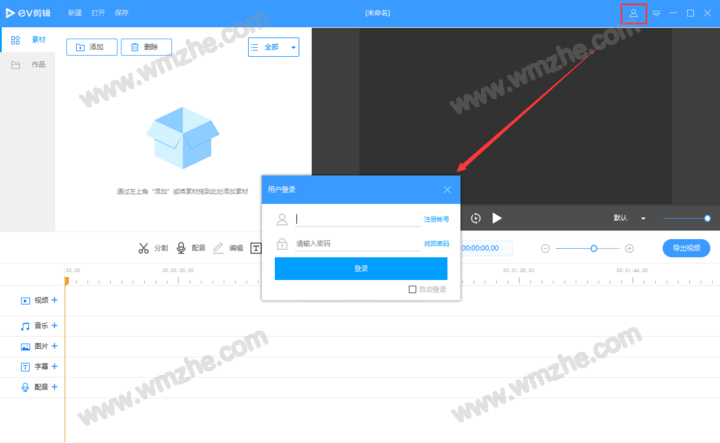
点击【添加】,弹出对话框,选择需要剪辑的素材(音乐、图片、视频等),如果不能添加,说明软件无法编辑此类型的素材,
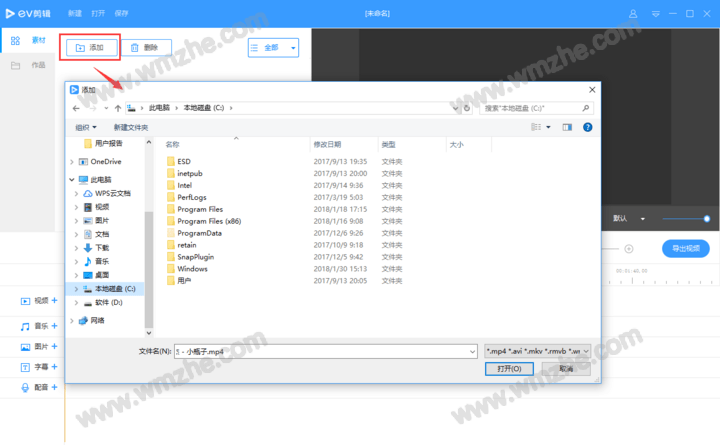
素材添加成功,鼠标选中素材,按住不放,将其拖动到下方对应轨道,请逐一进行操作,

本教程主要介绍如何处理视频文件,如果你想要切割视频,点击【分割】工具,移动黄色标线,直至起始点,剪下第一刀;继续移动黄色标线至目标点,剪下第二刀,重复操作即可,
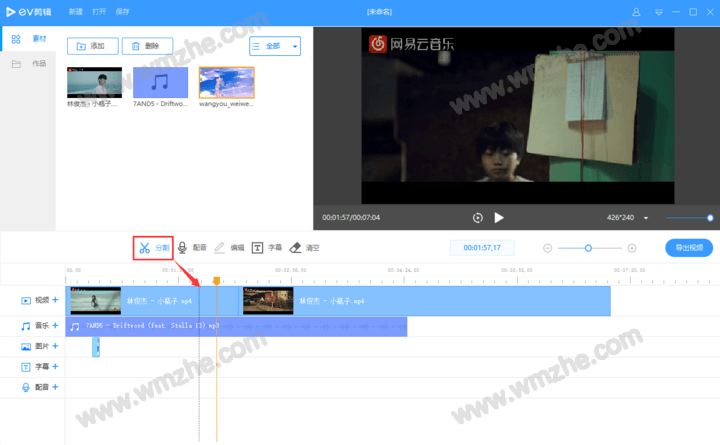
如果你想为视频添加配音,点击【配音】按钮,即可始录音,点按空格键,停止录音;想要添加字幕,首先点击【字幕】,创建字幕模板,然后输入字幕内容,
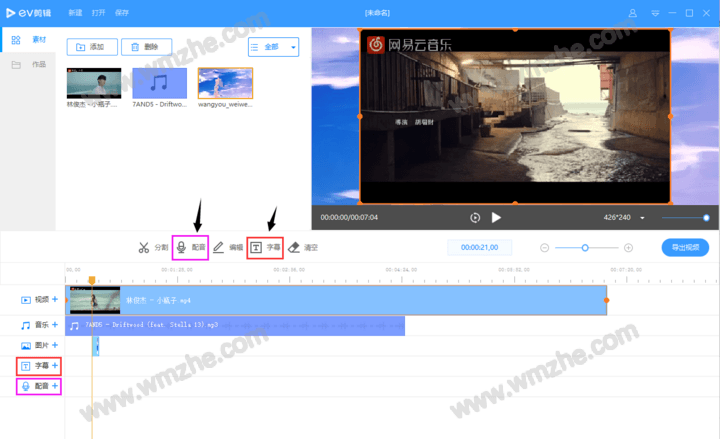
视频处理完成,点击左上方的【保存】,弹出面板,选择保存位置;注意,这里只是保存了视频项目,便于下次直接打开进行编辑,并不是保存视频!

想要保存视频,需要点击【导出视频】,即针对经过处理的视频进行保存导出,在窗口中设置导出参数,根据实际情况进行选择。
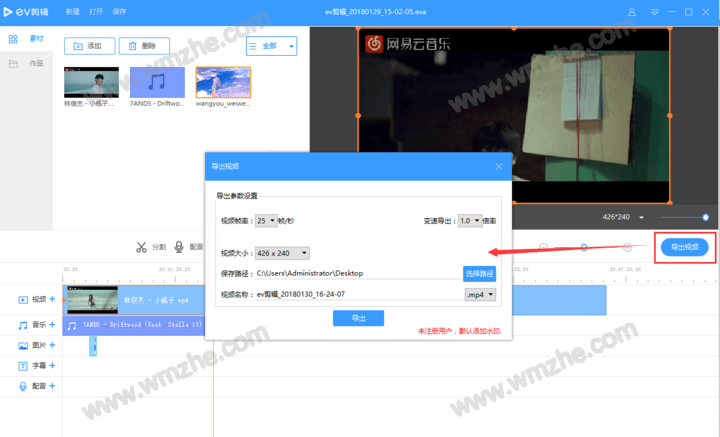
想了解更多精彩教程资讯,关注www.softyun.net/it.html。